Thông thường, nhằm hạn chế mất dữ liệu thì Zalo sẽ mặc định lưu hình ảnh và video về điện thoại hoặc máy tính của bạn. Tuy nhiên, việc tự động lưu ảnh sẽ khiến cho ứng dụng Zalo bị chiếm khá nhiều dung lượng, ảnh hưởng tới hiệu suất hoạt động của thiết bị. Vì vậy, bài viết dưới đây mình sẽ hướng dẫn các bạn về cách tắt tự lưu ảnh trên Zalo cực kỳ dễ dàng nhé.
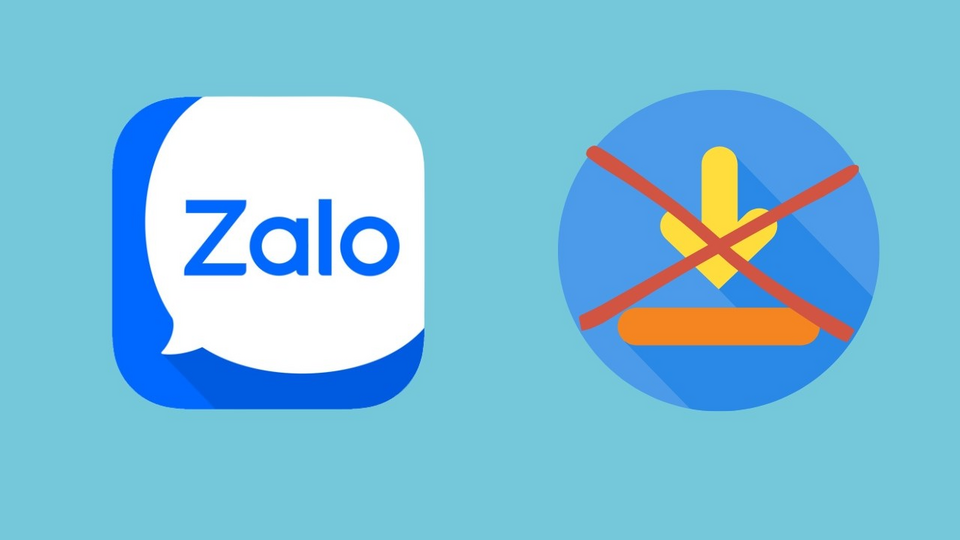
1. Cách tắt tự lưu ảnh trên Zalo hoàn toàn trong cài đặt
Cách đầu tiên bạn có thể thực hiện chính là điều chỉnh tắt tính năng tự lưu ảnh trong phần cài đặt của Zalo. Để thực hiện, bạn hãy theo dõi các bước hướng dẫn chi tiết bằng điện thoại dưới đây.
Bước 1: Đầu tiên bạn truy cập vào ứng dụng Zalo trên điện thoại > Nhấn vào mục Cá nhân ở góc phải bên dưới > Tiếp tục, nhấn chọn vào biểu tượng bánh răng cưa ở góc phải giao diện để thực hiện cài đặt.
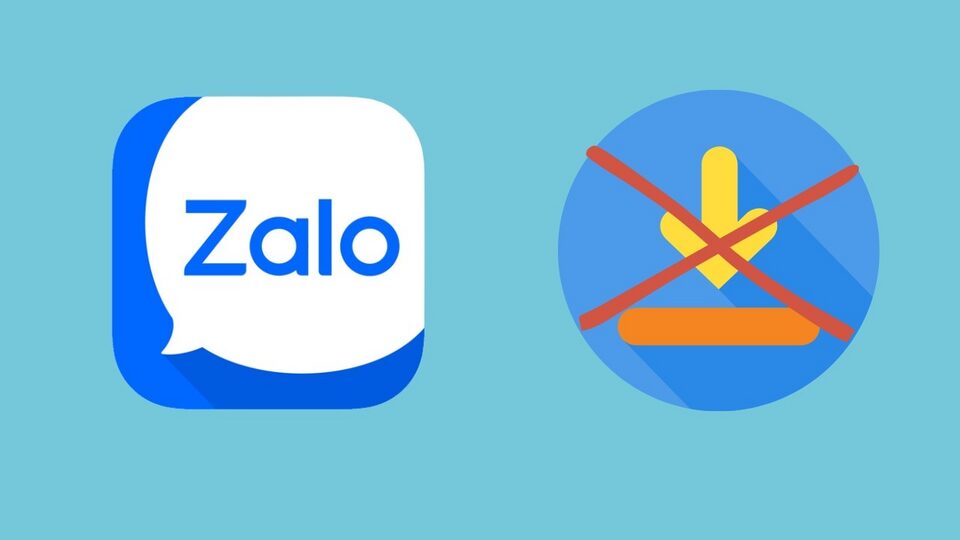
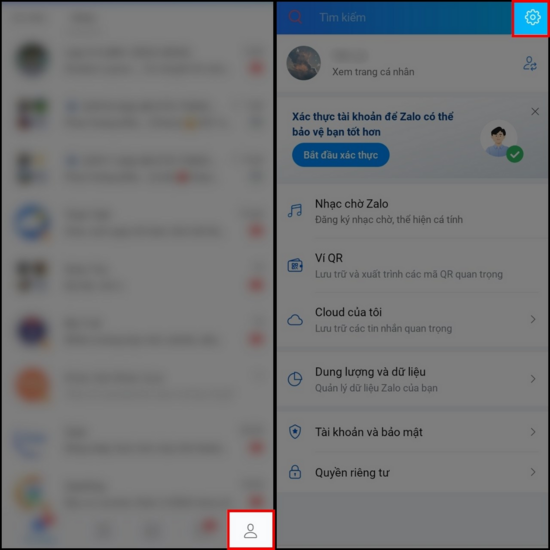
Bước 2: Trong phần cài đặt, bạn nhấn vào mục Tin nhắn để điều chỉnh > Nhấn chọn vào mục Tự động tải về.
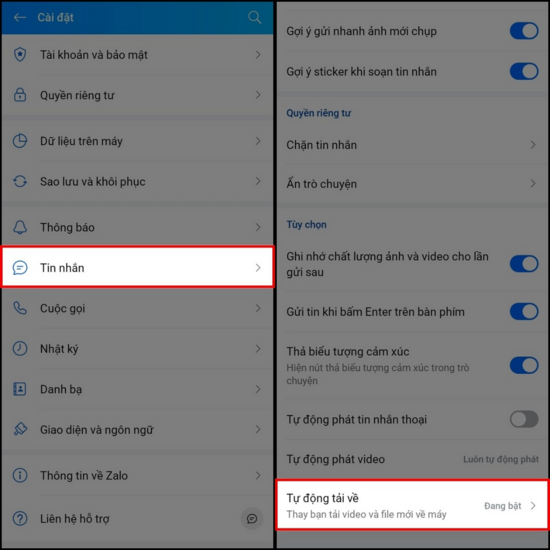
Bước 3: Sau đó, bạn nhấn chọn vào nút gạt tròn trong phần Tự động tải về để tắt tính năng lưu ảnh của Zalo > Xác nhận Tắt tự động tải về để hoàn tất.
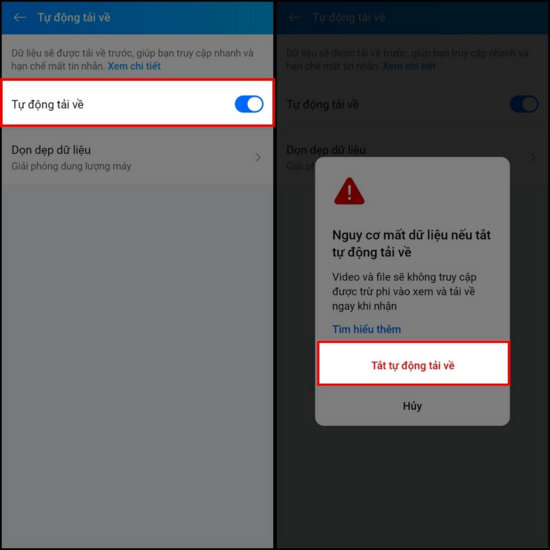
2. Cách tắt tự lưu ảnh trên Zalo trong từng hội thoại
Nếu bạn chỉ muốn tắt việc lưu ảnh tự động trong một số cuộc hội thoại riêng tư thì có thể thực hiện theo các bước sau.
Bước 1: Trước tiên, bận nhấn chọn vào cuộc hội thoại muốn tắt tính năng lưu tự động > Nhấn chọn vào biểu tượng ba dấu gạch ngang ở góc phải màn hình.
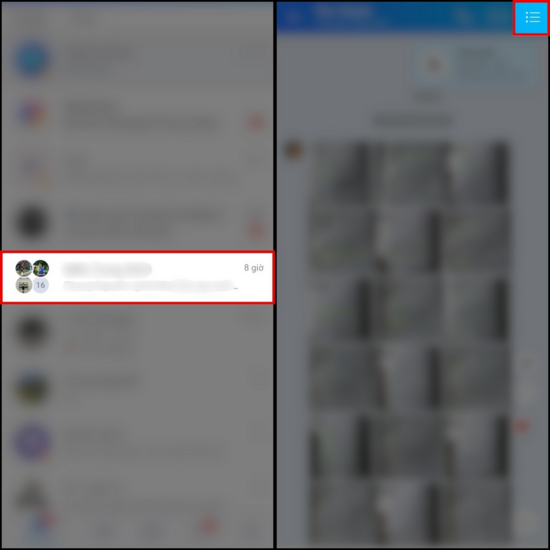
Bước 2: Tiếp tục, nhấn chọn vào mục Cài đặt cá nhân để tùy chỉnh > Thực hiện nhấn vào nút gạt tròn tại mục Lưu ảnh và video chụp từ Zalo để tắt việc lưu tự động từ cuộc hội thoại.
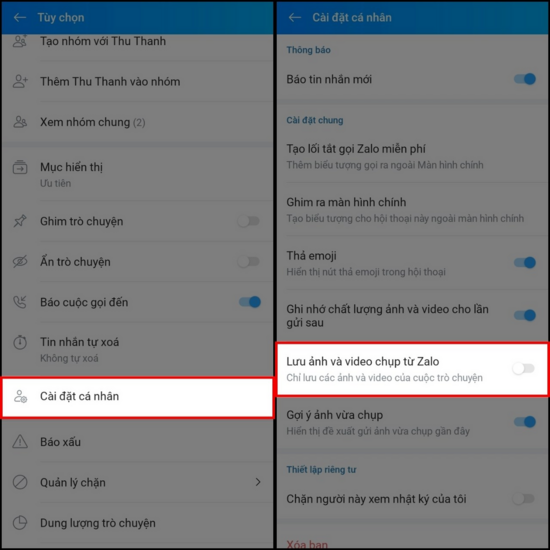
3. Cách tắt tự lưu ảnh trên Zalo bằng máy tính
Ngoài ra, bạn cũng có thể tắt tính năng tự động lưu ảnh Zalo trên máy tính một cách dễ dàng. Thực hiện theo hướng dẫn bên dưới nhé.
Bước 1: Bạn hãy truy cập vào tài khoản Zalo cá nhân trên máy tính > Nhấn chọn vào biểu tượng bánh răng cưa ở góc trái giao diện > Nhấn vào mục Cài đặt trong các thiết lập được hiển thị.
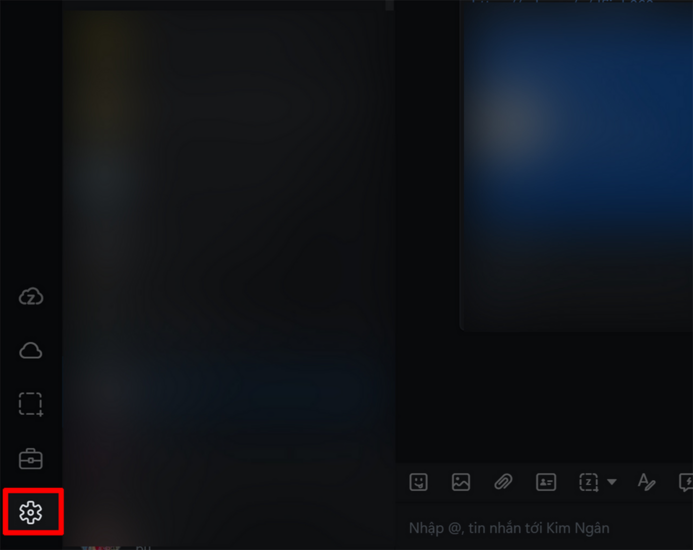
Bước 2: Trong hộp thoại hiện ra, bạn nhấn chọn vào mục Tin nhắn.
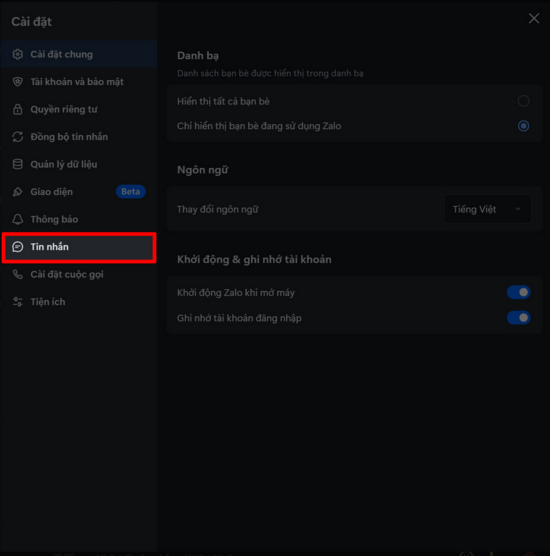
Bước 3: Tiếp tục, nhấn chọn vào Tự động tải trước File dưới 30Mb để tắt việc lưu tự động của Zalo vào máy tính nhé.
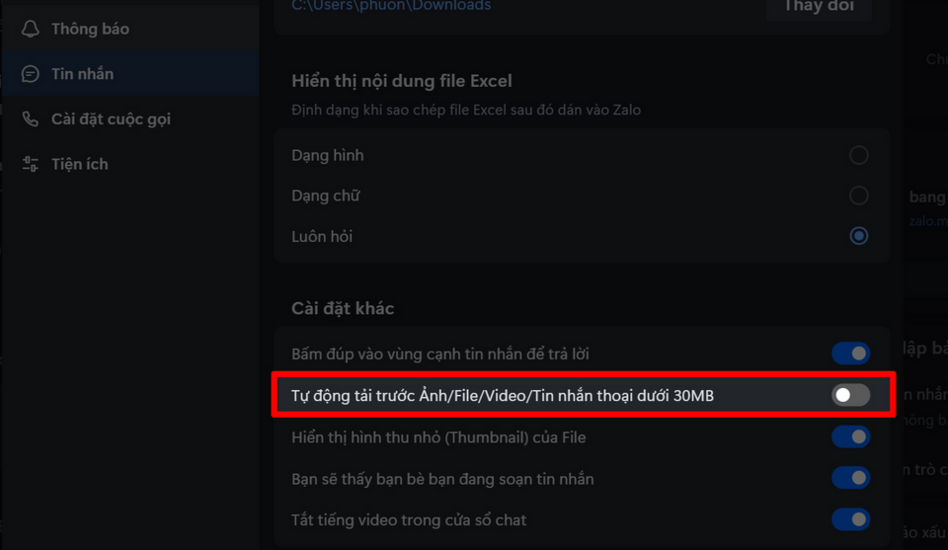
Như vậy, với những bước hướng dẫn về cách tắt tự động lưu ảnh trên Zalo vô cùng chi tiết trên cả máy tính và điện thoại, mình hy vọng bạn thực hiện một cách thành công. Nếu bạn thấy bài viết hay và hữu ích thì đừng quên cho mình một like và một share nha.
Nguồn: Thegioididong